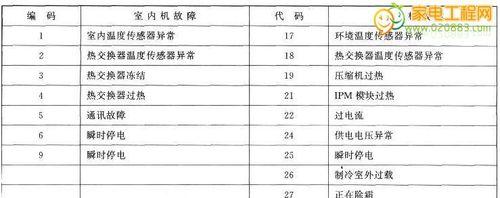在使用Win7电脑的过程中,有时会遇到系统出现问题无法正常启动的情况。这时候,我们需要对Win7电脑进行修复。本文将为大家介绍Win7电脑修复系统的具体操作方法,旨在帮助大家快速恢复系统。
什么是Win7电脑修复系统
Win7电脑修复系统是指通过一系列的操作方法,使Win7电脑能够恢复正常的启动和运行状态。
修复系统前需要备份数据
在进行系统修复前,一定要备份重要数据,避免因操作失误而导致数据丢失。
使用快捷键进入Win7电脑修复模式
使用快捷键可以方便地进入Win7电脑修复模式,具体操作为按下F8键,在出现的菜单中选择“修复计算机”。
通过系统还原修复Win7电脑
在Win7电脑出现问题后,可以通过系统还原来恢复系统。具体操作为在安全模式下打开“系统还原”,选择恢复点,按照提示进行操作即可。
使用系统恢复光盘修复Win7电脑
如果Win7电脑无法正常启动,可以使用系统恢复光盘进行修复。具体操作为插入光盘,进入BIOS设置,选择从光盘启动,按照提示进行操作即可。
使用命令提示符修复Win7电脑
使用命令提示符可以对Win7电脑进行一些基本的修复操作,如修复启动项、修复系统文件等。具体操作为在修复模式下打开命令提示符,输入相应指令进行操作。
通过磁盘检查修复Win7电脑
Win7电脑出现问题时,可能是硬盘出现了故障。此时,可以通过磁盘检查来解决问题。具体操作为在修复模式下打开“命令提示符”,输入“chkdsk/f”命令进行检查和修复。
使用启动修复工具修复Win7电脑
启动修复工具可以修复因启动错误引起的问题。具体操作为在修复模式下选择“自动修复”,系统将自动检测和修复启动问题。
使用系统文件检查器修复Win7电脑
系统文件检查器可以检查和修复Win7电脑中的一些系统文件问题,如文件损坏等。具体操作为在修复模式下打开“命令提示符”,输入“sfc/scannow”命令进行操作。
在安全模式下修复Win7电脑
如果Win7电脑无法正常进入系统,可以选择安全模式来进行修复操作。具体操作为按下F8键,在出现的菜单中选择“安全模式”,进入系统后进行相应的修复操作。
使用管理员账户进行修复操作
在进行Win7电脑修复时,一定要使用管理员账户登录,才能够进行必要的修复操作。
在修复前先排除硬件故障
在进行系统修复前,一定要先检查和排除硬件故障,避免因硬件问题而导致操作失败。
保持耐心和专注
在进行Win7电脑修复时,一定要保持耐心和专注,仔细阅读每个步骤的提示信息,避免因操作失误而导致更严重的问题。
系统修复后需要更新补丁
在完成Win7电脑的系统修复后,一定要及时更新补丁和驱动程序,保证系统的稳定性和安全性。
Win7电脑修复系统是一项非常重要的操作,可以帮助我们快速恢复系统。在进行修复操作时,需要仔细阅读每个步骤的提示信息,保持耐心和专注,排除硬件故障,并且及时更新补丁和驱动程序,确保系统的稳定性和安全性。